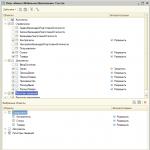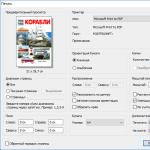Jetzt kannst du Aktualisieren Sie Honor 5c auf Nougat indem Sie die Honor 5c Nougat-Firmware von unten herunterladen. Das ROM ist mit der neuesten Android 7.0 Nougat-Firmware ausgestattet, die auf dem neuesten EMUI 5.0-Betriebssystem basiert. Das Update ist ein offizieller Build und die Dateien werden auf den offiziellen Huawei-Server hochgeladen. Wenn Sie wollen InstallierenB310-Update auf Honor 5c oder Ihr Honor 5c auf die Nougat-Firmware aktualisieren möchten, dann sind Sie hier richtig. Hier stellen wir Ihnen einen Link zur Verfügung Laden Sie das Firmware-Update für Honor 5c Nougat herunter für NEM-L22. Laden Sie die Honor 5c Android Nougat-Firmware von unten herunter. Überprüfen
Das Honor 5c verfügt über ein 5,2-Zoll-Display mit einer Auflösung von 1080 x 1920 und einer Pixeldichte von 424 ppi. Das Telefon wird von einem Octa-Core-Prozessor Hisilicon Kirin 650 angetrieben 2 GB RAM und 16 GB interner Speicher. Sie können unten das Firmware-Update für das Honor 5c Nougat herunterladen, das 1,5 GB groß ist und die Build-Nummer NEM-L22C675B310 hat . Erfahren Sie, wie Sie Honor 5c auf Android Nougat aktualisieren manuell von unten.
Firmware-Informationen –
- Gerät– Ehre 5c
- Modell– NEM-L22
- Android-Version – 7.0
- EMUI-Version – 5.0
- Firmware B310
- Build-Nummer– NEM-L22C675B310
- Region – Indien
- Status- Offiziell
- Typ– Vollständiges Firmware-Image
- Größe– 1,5 GB
- Diese Firmware-Datei ist nur für Honor 5c NEM-L22. Versuchen Sie dies nicht auf einem anderen Gerät.
- Befolgen Sie die Schritte korrekt, andernfalls könnte Ihr Gerät kaputt gehen.
- Wir übernehmen keine Haftung für Schäden an Ihrem Telefon.
- Dadurch können Ihre Daten gelöscht werden. Es ist daher ratsam, eine vollständige Prüfung durchzuführen Für mehr Sicherheit.
- Stellen Sie sicher, dass Ihr Telefon zu mindestens 50–60 % aufgeladen ist, um ein versehentliches Herunterfahren zwischen dem Vorgang zu verhindern.
Laden Sie die Honor 5c Nougat-Firmware herunter
Honor 5c B310 Update für NEM-L22C675B310
So aktualisieren Sie Honor 5c auf Android Nougat Manuell
1) Laden Sie zunächst die Honor 5c B310-Updatedatei Update.zip von oben herunter und extrahieren Sie sie.
2) Erstellen Sie nun einen Ordner laden im Stammverzeichnis Ihrer SD-Karte und platzieren Sie die update.app Datei in diesem Ordner.
3) Wählen Sie nun *#*#2846579#*#*
1) Laden Sie jetzt update_data_full_NEM-L22_channel_in.zip für Honor 5c von oben herunter und extrahieren Sie es.
2) Löschen Sie nun die alte update.app und kopieren Sie alle Daten inkl update.app Datei von oben im Dload-Ordner.
3) Wählen Sie nun *#*#2846579#*#* aus Ihrem Telefonwählgerät, um ein verstecktes Menü zu öffnen.
4) Wählen Sie nun Software-Upgrade und starten Sie das SDCard-Upgrade.
5) Wählen Sie nun das Update aus und führen Sie es aus.
6) Warten Sie, bis der Installationsvorgang abgeschlossen ist, und starten Sie dann Ihr Gerät neu.
Laden Sie das Honor 5c Nougat Update herunter und teilen Sie es mit Ihren Freunden. Wenn Sie Fragen haben, kommentieren Sie unten.
Smartphone Huawei Honor 5C Auf der Leistungsskala mit 0 bewertet und mit Android 6.0 ausgestattet. Dieses Smartphone muss weiter untersucht werden. Erfahren Sie mehr über die Eigenschaften und erfahren Sie, wie Sie Root-Einstellungen erhalten und zurücksetzen. Übrigens können Sie bei uns Firmware und Anleitungen für Ihr Huawei herunterladen. Es hat HiSilicon Kirin 650 an Bord.
Eigenschaften
- Typ: Smartphone
- Betriebssystem: Android 6.0
- Gehäusetyp: klassisch
- Gehäusematerial: Metall
- SIM-Kartentyp: Nano-SIM
- Anzahl SIM-Karten: 2
- Multi-SIM-Betriebsmodus: alternierend
- Gewicht: 156 g
- Abmessungen (BxHxT): 73,8x147,1x8,3 mm
- Bildschirmtyp: Farb-IPS, 16,78 Millionen Farben, Touch
- Touchscreen-Typ: Multitouch, kapazitiv
- Diagonale: 5,2 Zoll.
- Bildgröße: 1920x1080
- Pixel pro Zoll (PPI): 424
- Automatische Bildschirmdrehung: ja
- Kamera: 13 Millionen Pixel, LED-Blitz
- Kamerafunktionen: Autofokus
- nBlende: F/2
- Videoaufzeichnung: ja
- Max. Videoauflösung: 1920x1080
- Frontkamera: ja, 8 Millionen Pixel.
- Audio: MP3, AAC
- Standard: GSM 900/1800/1900, 3G, 4G LTE, LTE-A Cat. 4
- Unterstützung für LTE-Bänder: FDD: Band n1, 3, 7, 8, 20; TDD: Band 40
- Schnittstellen: Wi-Fi 802.11n, Wi-Fi Direct, Bluetooth 4.1, USB, NFC
- Satellitennavigation: GPS/GLONASS
- A-GPS-System: ja
- Prozessor: HiSilicon Kirin 650
- Anzahl der Prozessorkerne: 8
- Videoprozessor: Mali-T830 MP2
- Eingebauter Speicher: 16 GB
- RAM-Kapazität: 2 GB
- Speicherkartenslot: ja, bis zu 128 GB (kombiniert mit einem Slot für eine zweite SIM-Karte)
- Batteriekapazität: 3000 mAh
- Batterie: nicht entfernbar
- Freisprecheinrichtung (eingebauter Lautsprecher): Steuerung verfügbar: Sprachwahl, Sprachsteuerung
- Flugmodus: ja
- Sensoren: Licht, Nähe, Kompass
- Taschenlampe: ja
- Inhalt: Smartphone, Ladegerät, USB-Kabel, Nadel zum Entfernen der SIM-Karte
- Eigenschaften: Prozessor – 8 Kerne: 4 x 1,7 GHz n+ 4 x 2,0 GHz
- Ankündigungsdatum: 29.04.2016
- Kopfhöreranschluss: 3,5 mm
- Ladeanschlusstyp: Micro-USB
»
Firmware für Huawei Honor 5C
Offizielle Android 6.0-Firmware [Standard-ROM-Datei] -
Benutzerdefinierte Huawei-Firmware -
Wenn hier noch keine benutzerdefinierte oder offizielle Firmware für Huawei hinzugefügt wurde, erstellen Sie ein Thema im Forum. In diesem Abschnitt helfen unsere Spezialisten schnell und kostenlos, einschließlich. mit Backup und Handbüchern. Vergessen Sie nicht, eine Bewertung zu Ihrem Smartphone zu schreiben – das ist äußerst wichtig. Auf dieser Seite wird auch Firmware für Huawei Honor 5C angezeigt. Bitte beachten Sie, dass für dieses Huawei-Modell eine benutzerdefinierte ROM-Datei erforderlich ist. Sie sollten daher keine Firmware-Dateien von anderen Geräten ausprobieren.
Welche benutzerdefinierte Firmware gibt es?
- CM – CyanogenMod
- LineageOS
- Paranoides Android
- OmniROM
- Temaseks
- AICP (Android Ice Cold Project)
- RR (Resurrection Remix)
- MK(MoKee)
- FlymeOS
- Wonne
- crDroid
- Illusion ROMs
- Pacman-ROM
Probleme und Mängel eines Huawei-Smartphones und wie lassen sich diese beheben?
- Wenn sich das Honor 5C beispielsweise nicht einschalten lässt, sehen Sie einen weißen Bildschirm, bleiben beim Begrüßungsbildschirm hängen oder die Benachrichtigungsanzeige blinkt nur (möglicherweise nach dem Aufladen).
- Wenn es während der Aktualisierung hängenbleibt bzw. beim Einschalten hängenbleibt (muss blinken, 100 %).
- Lädt nicht (normalerweise Hardwareprobleme)
- Die SIM-Karte (SIM-Karte) wird nicht angezeigt.
- Die Kamera funktioniert nicht (hauptsächlich Hardwareprobleme)
- Der Sensor funktioniert nicht (abhängig von der Situation)
Hard-Reset für Huawei Honor 5C
Anleitung zum Durchführen eines Hard Resets beim Huawei Honor 5C (Werksreset). Wir empfehlen Ihnen, sich mit der auf Android aufgerufenen visuellen Anleitung vertraut zu machen. . 
Codes zurücksetzen (Wählgerät öffnen und eingeben).
- *2767*3855#
- *#*#7780#*#*
- *#*#7378423#*#*
Hard Reset über Recovery
- Schalten Sie Ihr Gerät aus -> gehen Sie zu Wiederherstellung
- „Daten löschen/Werksreset“
- „Ja – alle Benutzerdaten löschen“ -> „System neu starten“
Wie melde ich mich bei Recovery an?
- Halten Sie Vol(-) [Lautstärke verringern] oder Vol(+) [Lautstärke erhöhen] und die Ein-/Aus-Taste gedrückt
- Es erscheint ein Menü mit dem Android-Logo. Das war's, Sie befinden sich in der Genesung!
Huawei Honor 5C zurücksetzen Das geht ganz einfach:
- Einstellungen -> Sichern und Zurücksetzen
- Einstellungen zurücksetzen (ganz unten)
So setzen Sie einen Musterschlüssel zurück
So setzen Sie Ihren Musterschlüssel zurück, wenn Sie ihn vergessen haben und Ihr Huawei-Smartphone jetzt nicht entsperren können. Beim Honor 5C-Modell kann der Schlüssel bzw. PIN-Code auf verschiedene Arten entfernt werden. Sie können die Sperre auch durch Zurücksetzen der Einstellungen entfernen; der Sperrcode wird gelöscht und deaktiviert.
- Diagramm zurücksetzen. Blockierung -
- Passwort zurücksetzen -
Firmware ist eine Reihe integrierter Software eines Smartphones, Tablets oder eines anderen digitalen Geräts, die für dessen normale Funktion erforderlich ist. Huawei-Smartphones und -Tablets verwenden hauptsächlich Firmware, die auf dem Android-Betriebssystem in verschiedenen Versionen basiert, sowie die proprietäre grafische Benutzeroberfläche Emotion UI.
Wie kann ich die aktuelle Firmware-Version herausfinden?
Um die aktuelle Softwareversion zu überprüfen, müssen Sie zu Einstellungen – Über das Telefon/Über den Tablet-PC – Systemaktualisierung gehen. Die Version sind die drei Zahlen nach dem Buchstaben B.
Beispielsweise bedeutet die Build-Nummer V100R001C00B122, dass Sie die Firmware-Version 122 installiert haben. Jede Firmware mit höheren Nummern ist neuer.
Weitere Details zu Firmware-Versionen:
Werfen wir also einen Blick auf die Firmware-Nummerierung für Huawei-Smartphones. Nehmen wir zum Beispiel die Firmware von Huawei Ascend Mate – MT1-U06 V100R001C00B907.
Wie Sie wahrscheinlich erraten haben, ist MT1-U06 der Name des Geräts. MT1 ist die Hauptbasis, also Huawei Mate, U06 ist eine Überarbeitung des Geräts. Geräte gibt es in verschiedenen Revisionen, in diesem Beitrag werde ich nicht näher auf ihre Bezeichnung eingehen, ich sage nur, dass der Buchstabe U UMTS (normales 3G) und der Buchstabe C die CDMA-Version ist. Geräte mit der Revision MT1-U06 werden nach Russland geliefert.
CxxBxxxSPxx – Dies ist die wichtigste Option in der Firmware. Sie zeigt an, auf welcher Version der „Basis“ die Firmware basiert. Bxxx – die numerische Klasse der Basis für die SPxx-Firmware – Service Pack-Nummer. Je höher Bxxx und SPxx, desto neuer ist die Firmware. (Bxxx hat eine höhere Priorität als SPxx). Cxx ist eine Region des Landes.
Schauen wir uns als Nächstes die Firmware-Version selbst an – V100R001C00B907. V100 und R001 sind die Hauptversion und Firmware-Revision. Sie ändern sich in sehr seltenen Fällen, wenn es zu einer großen Änderung im Vergleich zur vorherigen Firmware-Version kommt (z. B. beim Übergang von Android 2.x auf 4.x). Selbst innerhalb von Android 4.x-Versionen ändern sich diese Werte normalerweise nicht.
C00B907 – Bei den meisten neuen Geräten ändert sich der Wert von C00 nicht mehr und bedeutet im Allgemeinen eine Bindung an die Region. Jetzt kann die Region im Menüpunkt „Sonderversion“ – CUSTC10B907 – bestimmt werden.
Für Smartphones ist die Region Russland (channel/ru) also CUSTC10. Die Bindung an die Region kann einfach mit einer speziellen Firmware-Datei geändert werden; in manchen offiziellen Firmwares gibt es im Cust-Ordner eine mehrere Megabyte oder Kilobyte große Datei update.app, die die Region auf Russland umstellt.
B907 ist die Firmware-Version selbst. Ich denke, es bedarf keiner Erklärung, dass die Firmware umso neuer ist, je höher sie ist.
Wo kann ich die offizielle Firmware für mein Modell herunterladen?
Derzeit erhalten die meisten Smartphones mit Originalsoftware ohne geänderte System-Firmware-Dateien Firmware-Updates über FOTA-Updates (Over-the-Air-Update). Wenn Sie Root-Rechte erhalten haben oder das Over-the-Air-Update noch nicht erhalten haben, können Sie die aktuelle Firmware-Version selbst von der offiziellen Website herunterladen und manuell installieren.
Offizielle russische Firmware:
Sie können die aktuellen offiziellen russischen Versionen auf der offiziellen Website des Verbrauchersupports herunterladen: http://consumer.huawei.com/ru/support/downloads/index.htm.
Um nach der erforderlichen Firmware zu suchen, geben Sie den korrekten Modellnamen auf Englisch ein, zum Beispiel Honor 5X, oder die Servicemodellnummer, zum Beispiel KIW-L21.
Die russische Version der Firmware verfügt über eine vollständige Lokalisierung, einen vollständigen Satz von Google Apps-Diensten sowie vorinstallierte regionale Anwendungen wie Yandex-Suche, Odnoklassniki, Vkontakte usw.
Offizielle europäische Firmware:
Sie können die neuesten Versionen der offiziellen globalen und europäischen Firmware auf der offiziellen Emotion UI-Download-Site herunterladen: http://emui.huawei.com/en/plugin.php?id=hwdownload&mod=list, sowie die Suche auf verwenden das Verbraucher-Support-Portal: http://consumer.huawei.com/en/support/index.htm.
Um auf dem Portal emui.huawei.com nach Firmware zu suchen, müssen Sie die Servicemodellnummer Ihres Smartphones oder Tablets angeben, die Sie unter Einstellungen->Über das Telefon->Modell finden.
Die Suche auf Consumer.huawei.com unterstützt die Suche nach dem vollständigen Modellnamen und dem Namen des Servicemodells.
Die offizielle globale Firmware unterstützt alle wichtigen Weltsprachen, einschließlich Russisch, sowie einen vorinstallierten Satz von Google Apps.
Offizielle chinesische Firmware:
Sie können die aktuelle Version der offiziellen chinesischen Firmware für Ihr Gerät auf der offiziellen EMUI-Website herunterladen: http://emui.huawei.com/cn/plugin.php?id=hwdownload, sowie über die Suche im Support-Portal : http://consumer.huawei.com/cn/support/index.htm.

Nach Auswahl des gewünschten Modells aus der Liste auf dem Firmware-Portal emui.huawei.com gelangen Sie zur Modellkarte, auf der die aktuellste Firmware-Version angezeigt wird. Um es herunterzuladen, klicken Sie auf den türkisfarbenen Button mit der Hieroglyphe.

Bitte beachten Sie, dass die chinesische Firmware standardmäßig keine Google Apps-Dienste sowie die russische Sprache in den Systemeinstellungen enthält.
Verwenden Sie nach dem Herunterladen der Firmware eine der unten beschriebenen manuellen Installationsmethoden.
Firmware-Installation und -Update
Bei einem lokalen Update werden vom Benutzer bereitgestellte Daten und Einstellungen immer aus dem Speicher des Geräts gelöscht. Bevor Sie mit der Aktualisierung der Software auf diese Weise beginnen,
Wir empfehlen Ihnen, über eine Backup-Anwendung eine Sicherungskopie aller für Sie wichtigen Daten zu erstellen und andere notwendige Informationen aus dem Speicher des Geräts zu sichern (z. B. auf einer Speicherkarte).
Beim Online- oder FOTA-Update werden Benutzerdaten gespeichert. Dennoch empfehlen wir auch, vorher ein Backup durchzuführen.
aktualisieren.
Stellen Sie vor Beginn des Vorgangs sicher, dass der Akku Ihres Geräts zu mindestens 60 % aufgeladen ist.
Um Huawei-Smartphones und -Tablets mit einem PC zu verbinden, benötigen Sie das Dienstprogramm HiSuite. Installieren Sie es auf Ihrem PC, bevor Sie mit dem Update beginnen.
Was Sie wissen müssen, bevor Sie die Firmware Ihres Smartphones aktualisieren:
- Die Firmware-Datei sollte UPDATE.APP heißen;
- Bei einem lokalen Firmware-Update werden alle Daten im internen Speicher Ihres Smartphones gelöscht!
Aufmerksamkeit! Alles, was Sie mit Ihrem Gerät tun, geschieht auf eigene Gefahr und Gefahr! Niemand garantiert den korrekten Betrieb des Geräts während und nach der Installation von Firmware von Drittanbietern und/oder anderen Aktionen, die nicht vom Hersteller vorgesehen sind!
Lokales Firmware-Update:
Lokales Update wird verwendet, wenn Innovationen groß angelegt sind. Darüber hinaus stellt diese Methode das System in seiner ursprünglichen Form wieder her
In den meisten Fällen werden dadurch Probleme mit erhöhtem Batterieverbrauch in den ersten Tagen nach dem Update ausgeschlossen.
- Kopieren Sie die Datei UPDATE.APP aus dem Archiv mit der Firmware in den Dload-Ordner auf der Speicherkarte.
- Gehen Sie zum Menü „Einstellungen-Speicher-Software-Update“ und starten Sie den Update-Vorgang (Einstellungen->Speicher->Software-Upgrade->SD-Karten-Upgrade->Bestätigen->Upgrade).
- Warten Sie, bis der Aktualisierungsvorgang abgeschlossen ist.
Erzwungenes lokales Update über 3 Schaltflächen:
Dieser Firmware-Aktualisierungsmodus ist ein Notfallmodus und funktioniert auch dann, wenn das Gerät nicht normal startet.
- Erstellen Sie einen Dload-Ordner im Stammverzeichnis der SD-Karte.
- Kopieren Sie die Datei UPDATE.APP in den Dload-Ordner auf der Speicherkarte.
- Schalten Sie Ihr Smartphone aus.
- Drücken Sie die Tasten „Lauter“ und „Leiser“ und schalten Sie das Smartphone ein. Die Tasten „Lauter“ und „Leiser“ sollten nach dem Drücken der Ein-/Aus-Taste etwa 5 Sekunden lang gedrückt bleiben.
- Warten Sie, bis der Aktualisierungsvorgang abgeschlossen ist.
Aktualisierung über Funk (FOTA):
Für diese Art der Aktualisierung empfiehlt es sich, eine Hochgeschwindigkeits-Netzwerkverbindung wie WLAN zu verwenden.
- Um mit dieser Methode zu aktualisieren, müssen Sie zum Abschnitt „Einstellungen – Über das Telefon – Systemaktualisierung“ gehen und „Online-Update“ auswählen.
- Anschließend stellt das Gerät eine Verbindung zum Netzwerk her. Wenn ein Update verfügbar ist, klicken Sie auf die Schaltfläche „Herunterladen“. Nachdem Sie darauf geklickt haben, werden die Update-Dateien heruntergeladen und anschließend die
Schaltfläche „Installieren“. Wenn Sie darauf drücken, wird das Gerät neu gestartet, das Update installiert und im normalen Modus eingeschaltet. Die Update-Paketdateien werden gelöscht
automatisch aus dem Speicher.
Bitte beachten Sie, dass, wenn das Gerät auf Rechte (Root) erhöht wurde, eine andere Wiederherstellung als die ursprüngliche installiert wurde und das System mit geändert wurde
Bei Verwendung dieser Rechteerweiterung endet das Update mit dieser Methode höchstwahrscheinlich mit einem Fehler und das Telefon schaltet sich nach dem Neustart wie gewohnt ein
Modus.
Update mit HiSuite:
- Laden Sie das HiSuite-Programm herunter, installieren Sie es und aktualisieren Sie es auf die neueste Version – ein Dienstprogramm für Synchronisierung, Sicherung und vieles mehr von Huawei (enthält ADB-Treiber).
- Um die Telefon-Firmware weiter zu flashen, aktivieren Sie das USB-Debugging in den Telefoneinstellungen im Entwicklerbereich.
- Starten Sie das HiSuite-Programm auf Ihrem Computer.
- Wir verbinden das Telefon über ein USB-Kabel im HiSuite-Modus.
- Wenn Sie zum ersten Mal eine Verbindung herstellen, beginnt HiSuite mit der Installation von Treibern auf Ihrem Computer und Daemon auf Ihrem Telefon. (Auf dem Telefon wird eine Verknüpfung zum HiSuite-Programm angezeigt. Dies zeigt uns an, dass die Treiber erfolgreich installiert wurden.)
- Wählen Sie im HiSuite-Programm den Eintrag EMUI ROM aus.
- Wenn wir KEINE vorab heruntergeladene Firmware-Version haben, wählen Sie den Punkt „ROM herunterladen“, folgen Sie dem Link und laden Sie die erforderliche Firmware-Version von der Website herunter.
Wenn wir eine Firmware-Version haben oder Sie diese gerade heruntergeladen haben, wählen Sie den Eintrag ROM wird geladen aus. Wir werden aufgefordert, den Speicherort der Firmware-Datei auszuwählen. Wir finden die Datei und bestätigen die Auswahl. - Der Datei-Download-Vorgang beginnt.
- Wir werden gebeten, unsere Telefondaten zu speichern. Wir wählen bei Bedarf die erforderlichen Sicherungselemente aus und bestätigen die Auswahl. Oder lehnen sie ab, wenn wir der Meinung sind, dass wir bereits Daten gespeichert haben. Wählen Sie nach dem Speichern oder Ablehnen WEITER.
- Das HiSuite-Programm startet den Firmware-Prozess.
Wichtig!
- Trennen Sie während der Firmware-Installation das Kabel weder vom Telefon noch vom Computer.
- Berühren Sie das Telefon überhaupt nicht.
- Wechseln Sie nicht zu anderen Prozessen auf Ihrem Computer.
- Warten Sie, bis die Firmware fertig ist.
- Nach dem Flashen des HiSuite-Programms wird das Telefon neu gestartet und wechselt in den Wiederherstellungsmodus. Auf dem weißen Bildschirm erscheint eine Meldung, die darauf hinweist, dass das Telefon selbst mit dem Flashen der Firmware begonnen hat.
- Wir warten auf den erfolgreichen Abschluss der Firmware in Form eines Häkchens. Das Telefon wird neu gestartet.
- Wir schalten das Telefon aus und sehen darauf ein Fenster zum Aktualisieren von Anwendungen. Wir warten auf den Abschluss der Operation.
- Wir gehen zu den Einstellungen und stellen im Update-Element sicher, welche Version wir installiert haben.
Mögliche Fehler beim Update und deren Behebung:
F: Beim Einschalten mit gedrückter Lautstärketaste startet der Firmware-Vorgang nicht.
A: Versuchen Sie erneut, die Firmware-Datei in den Dload-Ordner zu schreiben. Wenn es immer noch nicht startet, versuchen Sie, den Aktualisierungsvorgang über das Einstellungsmenü zu starten.
F: Das Gerät ist ausgeschaltet und lässt sich nicht einschalten.
A: Warten Sie ein paar Minuten. Wenn es sich nicht einschalten lässt, schalten Sie es selbst ein. Der Vorgang sollte normal fortgesetzt werden.
F: Während des Updates ist der Vorgang irgendwann eingefroren und geht nicht weiter.
A: Warten Sie fünf bis zehn Minuten. Wenn das Gerät weiterhin hängt, entfernen Sie den Akku und setzen Sie ihn erneut ein. Bei Geräten mit festem Akku müssen Sie den Einschaltknopf und beide Lautstärketasten 15 Sekunden lang gedrückt halten.
Tablet-Firmware-Update:
- Es können nur Karten im FAT32-Format verwendet werden. Vorzugsweise weniger als 4 GB;
- Die Firmware muss sich auf der SD-Karte im Dload-Ordner befinden;
- Sie können den integrierten Speicher des Geräts nicht nutzen (außer bei Geräten, die keinen Micro-SD-Steckplatz haben);
- Die Datei mit der Firmware sollte update.zip heißen;
- Während der Firmware-Installation wird das Gerät mehrmals neu gestartet – das ist normal;
- Wenn im Archiv mehrere Ordner mit der Firmware vorhanden sind (Schritt 1, Schritt 2 usw.), dann flashen Sie alle Dateien nacheinander.
Um eine Original-Firmware zu installieren, müssen Sie Folgendes tun:
- Kopieren Sie den Dload-Ordner mit seinem gesamten Inhalt in das Stammverzeichnis der SD-Karte.
- Schalten Sie das Tablet aus;
- Setzen Sie die SD-Karte ein, falls diese entfernt wurde;
- Halten Sie die Lauter-Taste gedrückt und halten Sie gleichzeitig die Ein-/Aus-Taste gedrückt, bis der Bildschirm blinkt. Die Lauter-Taste muss gedrückt gehalten werden, bis der Installationsvorgang beginnt (ein grüner Roboter und ein Fortschrittsbalken werden angezeigt);
- Wenn Sie dazu aufgefordert werden, entfernen Sie abschließend die SD-Karte oder halten Sie die Ein-/Aus-Taste 10 Sekunden lang gedrückt.
Notiz: In einigen Fällen ist es überhaupt nicht erforderlich, die Tasten zu drücken, und der Vorgang startet automatisch nach dem Einschalten/Neustart.
Wenn der Aktualisierungsvorgang nicht startet, müssen Sie den Rechner öffnen, ()()2846579()()= eingeben und dann Projektmenüakt -> Upgrade -> SD-Karten-Upgrade auswählen.
Aufmerksamkeit!
- Entfernen Sie die Karte nicht und drücken Sie den Netzschalter nicht, bis der Vorgang abgeschlossen ist und die entsprechende Eingabeaufforderung auf dem Bildschirm angezeigt wird.
- Wenn während des Installationsvorgangs die Stromversorgung unterbrochen wird, wiederholen Sie den Firmware-Vorgang.
- Nachdem Sie die Firmware auf die SD-Karte kopiert haben, überprüfen Sie, ob sie beschädigt ist (kopieren Sie die Firmware-Dateien, trennen Sie die SD-Karte und schließen Sie sie wieder an, überprüfen Sie, ob die *.zip-Dateien in der Firmware auf dem Computer fehlerfrei geöffnet werden).
- Löschen Sie die Firmware-Datei von der SD-Karte oder benennen Sie den Dload-Ordner um, wenn Sie Ihr Tablet nicht versehentlich erneut aktualisieren möchten!